Índice da página
Sobre o autor
Tópicos quentes
Atualizado em 19/10/2025
O tamanho do bloco é uma unidade de armazenamento dividida no disco rígido em unidades pequenas e, normalmente, o tamanho do bloco na maioria dos PCs é 4K, mas você pode alterá-lo entre 512 bytes e 64 KB. Na maioria dos casos, você estará bem usando as configurações padrão; entretanto, em alguns casos, torna-se necessário alterar o tamanho do bloco.
Se você está procurando uma solução para fazer isso. Você está no lugar certo. EaseUS oferece quatro soluções eficientes para você. Continue lendo para saber quando e como alterar o tamanho do bloco de 4K para 64K!
Como alterar o tamanho do bloco de 4K para 64K - 4 maneiras eficientes
Você pode alterar o tamanho do bloco do seu disco rígido de 4K para 64K em quatro métodos. Discutimos as opções abaixo, mas antes de verificar, confira a tabela abaixo para ver as opções disponíveis e descobrir qual é a melhor.
| Soluções | Eficiência | Dificuldade |
|---|---|---|
| 🏅 EaseUS Partition Master | 👍Alta - A melhor ferramenta para alterar o tamanho do bloco e possui diversas outras ferramentas relacionadas ao disco. | ⭐ |
| 🥇Gerenciamento de disco | Médio – Ferramenta integrada do Windows que faz o trabalho. | ⭐⭐ |
| 🥈Explorador de arquivos | Médio – Maneira rápida de alterar o tamanho do bloco. | ⭐⭐ |
| 🥉CMD | Médio - Melhor para quem gosta de prompt de comando para alterar as configurações do Windows. | ⭐⭐⭐ |
Obviamente, usar uma ferramenta de terceiros – EaseUS Partition Master, é uma boa escolha. Esta ferramenta pode alterar o tamanho do cluster sem formatação. Aumenta a taxa de sucesso do redimensionamento e é a maneira mais fácil de fazer isso. Claro, você também pode escolher outros programas de acordo com suas preferências. Daremos instruções passo a passo para todos os métodos.
Opção 1: Alterar o tamanho do bloco de 4K para 64K via EaseUS Partition Master
EaseUS Partition Master é um balcão único para todas as suas necessidades relacionadas a disco. Seu recurso Alterar tamanho do cluster torna o redimensionamento de clusters de disco rígido simples e eficiente. E você também pode criar, excluir e mesclar partições com mais facilidade.
Na verdade, com apenas alguns cliques, você pode alterar o tamanho do bloco do seu disco de 4K para 64K em questão de segundos, sem qualquer perda de dados.
Etapa 1. Clique com o botão direito do mouse na partição que você precisa para alterar o tamanho do cluster, selecione "Avançado" e clique em "Alterar tamanho do cluster".
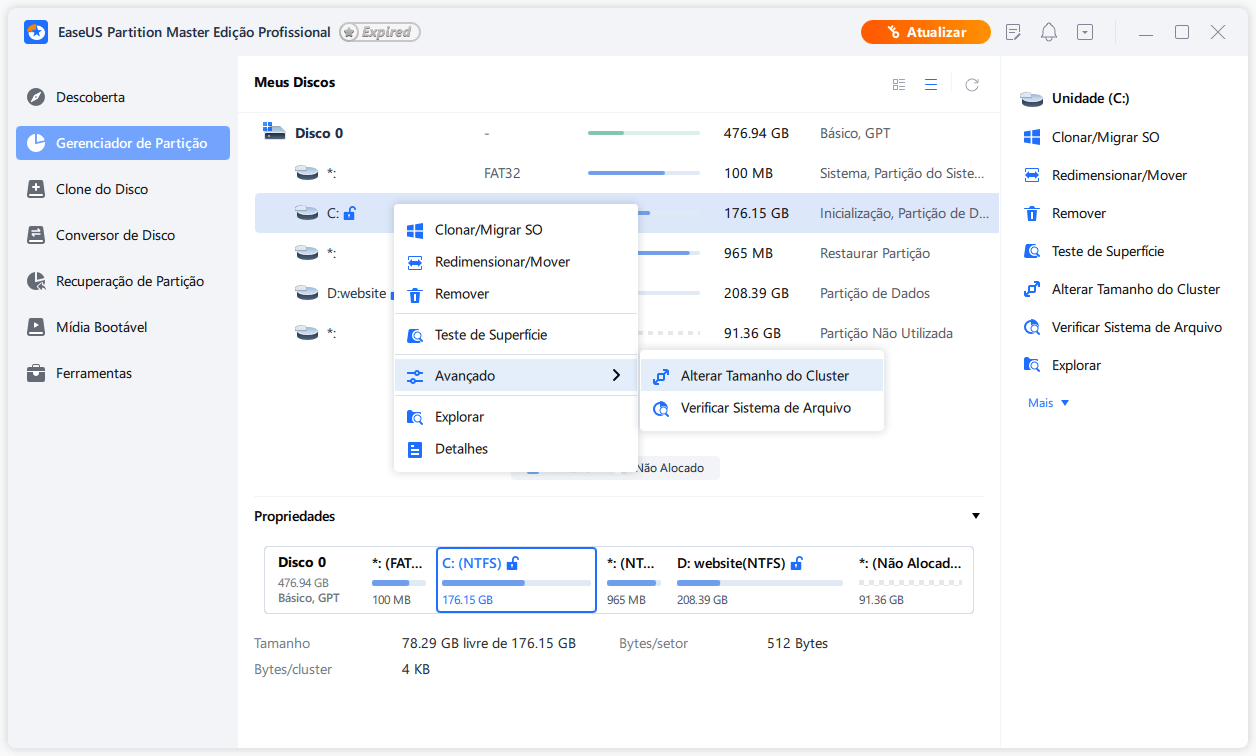
Etapa 2. Clique na lista de tamanho abaixo da seção "Novo tamanho" e selecione um tamanho de cluster desejado que deseja ajustar para a partição de disco, clique em "OK".
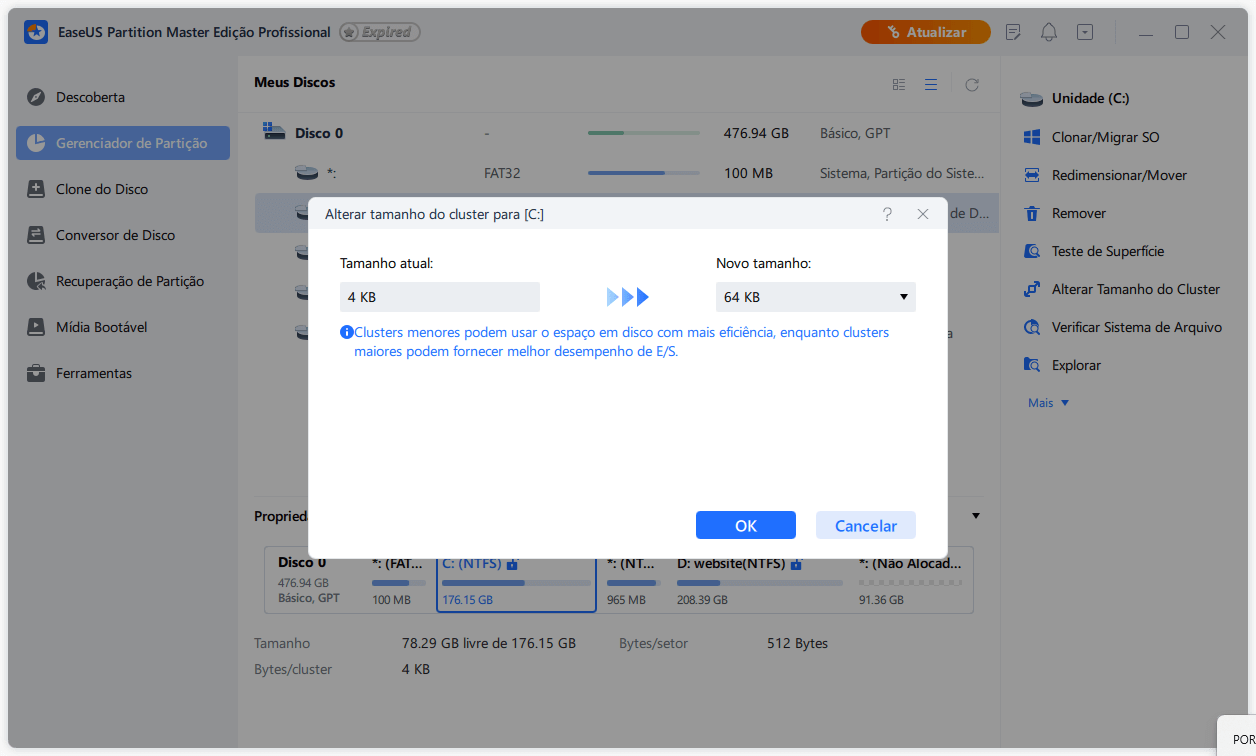
Etapa 3. Clique em "Executar 1 Tarefa" e clique em "Aplicar" para confirmar a operação.
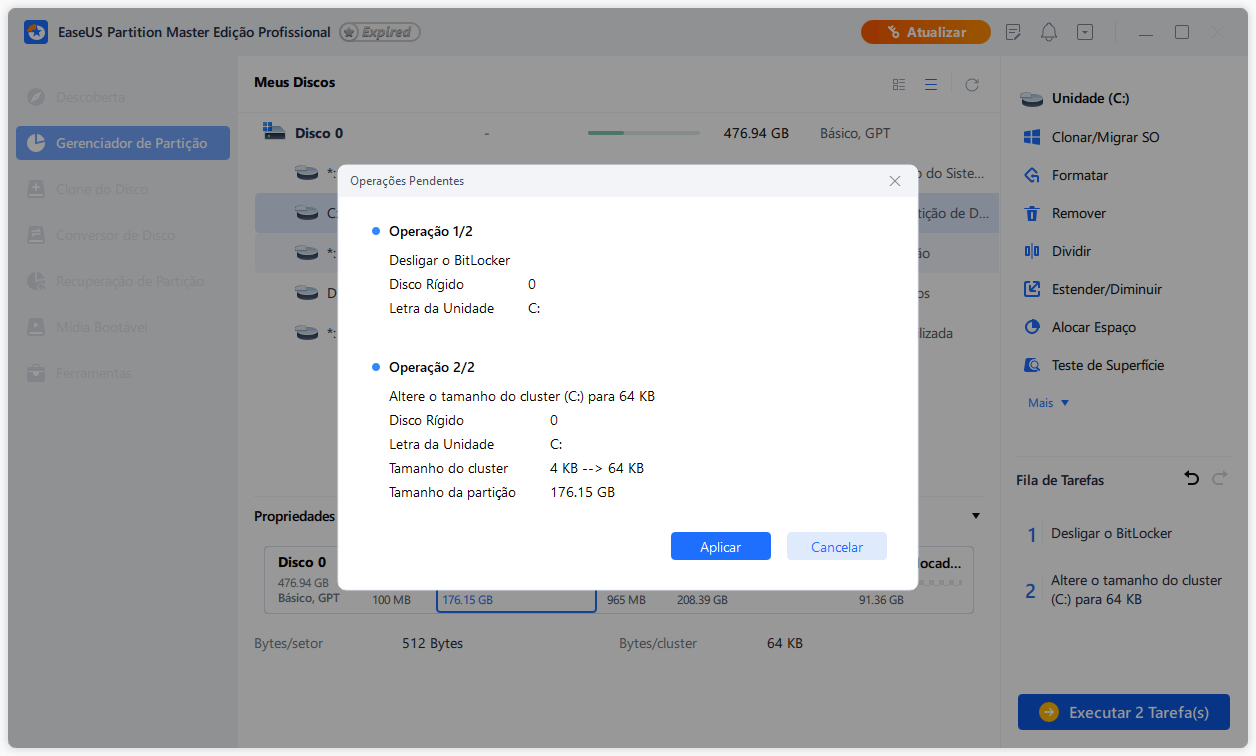
Outros recursos do EaseUS Partition Master:
Opção 2. Alterar o tamanho do cluster de 4K para 64K com Gerenciamento de disco
Gerenciamento de disco é uma ferramenta utilitária de disco do Windows que pode alterar sistemas de arquivos, criar partições, formatar unidades e muito mais. Usando a ferramenta de gerenciamento de disco, você também pode alterar o tamanho do bloco.
Veja como:
Passo 1. No menu "Iniciar", digite "Gerenciamento de disco".
Passo 2. Selecione a unidade cujo tamanho do cluster você deseja alterar e clique com o botão direito nela.
Passo 3. Selecione "Formatar".
Passo 4. Clique no menu suspenso "Alocar tamanho da unidade" e selecione "64K".
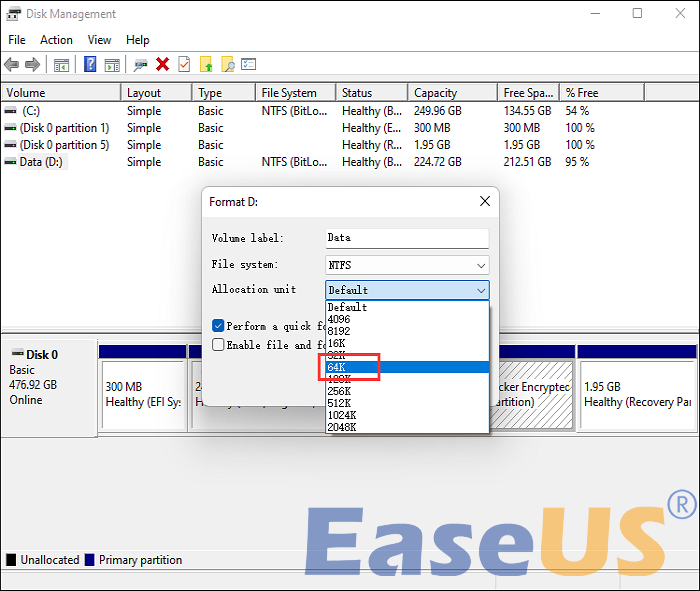
Passo 5. Comece a formatar sua unidade agora.
Gerenciamento de disco é uma ferramenta fornecida pelo Windows dedicada ao gerenciamento de partições e formatos de disco. Você também pode usá-lo para executar as seguintes tarefas:
Opção 3: Alterar o tamanho do cluster de 4K para 64K usando o Explorador de Arquivos
O Windows Explorer é uma das principais portas de acesso para acessar diferentes discos locais e mídias de armazenamento conectadas ao seu PC. Você também pode alterar o tamanho do cluster de um de seus discos rígidos usando o Explorador de Arquivos.
Veja como:
Passo 1. Abra "Este PC".
Passo 2. Selecione o disco cujo tamanho do cluster você deseja alterar.
Passo 3. Clique com o botão direito no disco e selecione "Formatar".
Passo 4. Selecione "64K" no menu suspenso "Alocar tamanho da unidade".
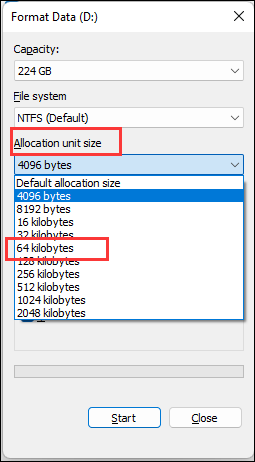
Passo 5. Clique em "Iniciar" para formatar a unidade e alterar o tamanho do cluster.
Opção 4. Alterar o tamanho do cluster de 4K para 64K via CMD
O Prompt de Comando é o interpretador de linha de comando do Windows que pode executar vários comandos e tarefas de solução de problemas.
Veja como usar o prompt de comando para alterar o tamanho do cluster:
Passo 1. Para abrir um prompt de comando, clique em "Iniciar" e digite "prompt de comando".
Passo 2. Selecione "Executar como administrador".
Passo 3. Agora digite os seguintes comandos pressionando a tecla "Enter" para alterar o tamanho do cluster com sucesso.
- diskpart
- list disk
- select disk X ( substitua "X" pelo número do disco cujo tamanho do cluster você deseja alterar ).
- list partition
- select partition Y ( Y é o número da partição para a qual você deseja alterar o tamanho do cluster ).
- format fs=ntfs quick unit=64k
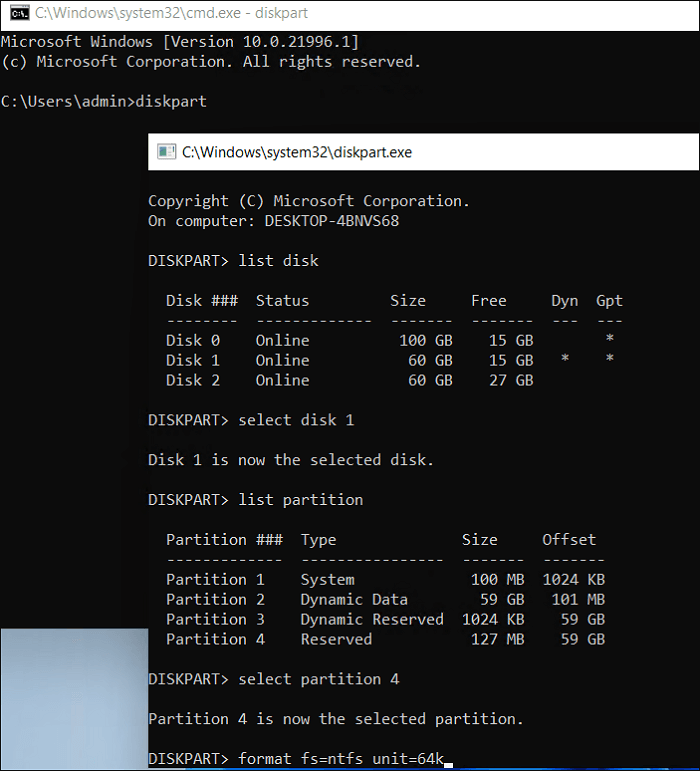
O que é tamanho de bloco e tamanho de cluster
O tamanho do bloco e o tamanho do cluster podem parecer uma coisa só, mas não são.
Um bloco é uma unidade de armazenamento onde os dados podem ser gravados ou lidos pela unidade. Por outro lado, um cluster define quanto espaço é alocado para um arquivo e, geralmente, ocupa vários blocos.
A principal distinção entre tamanho de bloco e tamanho de cluster é que um é um atributo lógico do sistema de arquivos, enquanto o outro é uma característica física do dispositivo de armazenamento.
Tamanhos de cluster menores podem melhorar o desempenho de arquivos pequenos, mas também desperdiçar espaço em disco. Um tamanho de cluster maior pode diminuir o desempenho de arquivos pequenos e, ao mesmo tempo, melhorar a eficiência de arquivos grandes. No entanto, 4.096 bytes (ou 4K) geralmente é o tamanho padrão do cluster.
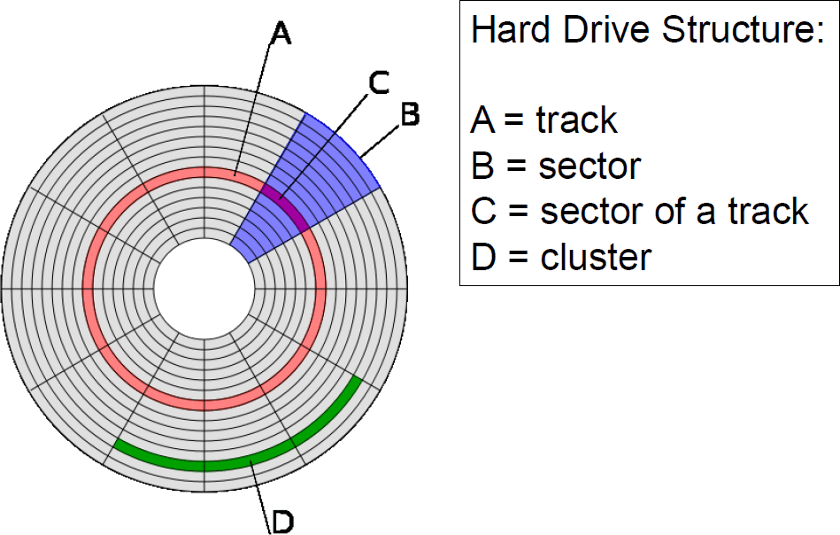
Para a maioria das cargas de trabalho, isso proporciona um bom equilíbrio entre desempenho e eficiência. Se quiser alterar o tamanho do cluster ou do bloco, você pode encontrar a solução mais eficiente neste guia. E você também pode clicar no link e compartilhá-lo com outras pessoas se achar útil.
Por que alterar o tamanho do bloco de 4K para 64K
Um bloco de 64K é uma unidade de armazenamento de 64 kilobytes. É um múltiplo do tamanho de bloco padrão de 4K, frequentemente usado em sistemas de arquivos que armazenam arquivos grandes.
Clusters maiores permitem que mais dados sejam armazenados por cluster, reduzindo o tempo que a cabeça do disco rígido deve passar fisicamente de cluster para cluster. Além disso, selecionar um tamanho de bloco de 64K evita a fragmentação do seu HD.
Aqui estão mais alguns motivos pelos quais você deve considerar alterar o tamanho do bloco da sua unidade de 4K para 64K:
- Para melhorar o desempenho de arquivos grandes: Se você tiver muitos arquivos grandes em seu dispositivo de armazenamento, alterar o tamanho do cluster para 64K poderá melhorar o desempenho.
- Para economizar espaço em disco: Se você tiver muitos arquivos pequenos em seu dispositivo de armazenamento, alterar o tamanho do cluster para 64K poderá economizar espaço em disco.
- Para melhorar a compatibilidade com determinados aplicativos: Alguns aplicativos exigem um tamanho de cluster específico. Por exemplo, alguns bancos de dados exigem um tamanho de cluster de 64K. Se você estiver usando um aplicativo que requer um tamanho de cluster específico, deverá alterar o tamanho do cluster do seu disco.
Conclusão
Agora você sabe por que deve considerar alterar o tamanho do bloco do seu disco de 4K para 64K. Também mostramos como exatamente você pode alterar o tamanho do bloco, mas EaseUS Partition Master é nosso método favorito porque é fácil de usar e você pode alterar o tamanho do bloco em poucos segundos.
Além disso, o EaseUS Partition Master oferece várias outras ferramentas relacionadas ao disco e é extremamente fácil de usar, o que o torna totalmente óbvio.
Perguntas frequentes sobre como alterar o tamanho do bloco de 4K para 64K
Você tem alguma outra dúvida sobre como alterar o tamanho do bloco de 4K para 64K? Aqui, respondemos tudo sobre isso.
1. O tamanho do bloco é muito importante?
Sim, o tamanho do bloco é muito importante. Um HDD pode ler arquivos pequenos mais rapidamente se o tamanho do bloco for menor, mas se os arquivos forem maiores, é melhor selecionar um tamanho de bloco de 64K porque a busca pelo arquivo coloca menos estresse na unidade.
2. Qual é o tamanho de um bloco do Windows 4K?
O tamanho real do bloco 4K é 4.096 bytes.
3. Como verificar o tamanho do bloco do disco no Windows?
Veja como verificar o tamanho do bloco:
- No menu "Iniciar", digite "Informações do Sistema".
- Expanda "Componentes", seguido de "Armazenamento".
- Na janela do lado direito, localize "Bytes/Setor".
- O número exibido em "Bytes/Setor" é o tamanho do bloco do seu disco rígido.
4. Como alterar o tamanho do cluster sem formatação?
A melhor maneira de alterar o tamanho do cluster sem formatação é usando o EaseUS Partition Master. Você pode alterar facilmente o tamanho do cluster sem formatar ou perder dados.
Veja como usar este programa para alterar o tamanho do cluster sem formatação:
- Clique com o botão direito no disco cuja partição você deseja alterar e selecione "Avançado".
- Expanda o menu suspenso "Novo tamanho" e selecione "64K".
- Clique em "OK" e na janela seguinte, clique em "Aplicar".
Como podemos te ajudar
Sobre o autor
Atualizado por Rita
"Espero que minha experiência com tecnologia possa ajudá-lo a resolver a maioria dos problemas do seu Windows, Mac e smartphone."
Escrito por Leonardo
"Obrigado por ler meus artigos, queridos leitores. Sempre me dá uma grande sensação de realização quando meus escritos realmente ajudam. Espero que gostem de sua estadia no EaseUS e tenham um bom dia."
Revisão de produto
-
I love that the changes you make with EaseUS Partition Master Free aren't immediately applied to the disks. It makes it way easier to play out what will happen after you've made all the changes. I also think the overall look and feel of EaseUS Partition Master Free makes whatever you're doing with your computer's partitions easy.
Leia mais -
Partition Master Free can Resize, Move, Merge, Migrate, and Copy disks or partitions; convert to local, change label, defragment, check and explore partition; and much more. A premium upgrade adds free tech support and the ability to resize dynamic volumes.
Leia mais -
It won't hot image your drives or align them, but since it's coupled with a partition manager, it allows you do perform many tasks at once, instead of just cloning drives. You can move partitions around, resize them, defragment, and more, along with the other tools you'd expect from a cloning tool.
Leia mais
Artigos relacionados
-
Mova o espaço não alocado para a esquerda, direita ou final de uma unidade facilmente
![author icon]() Jacinta 2025/08/26
Jacinta 2025/08/26 -
Configuração do Windows 11 sem Internet | Guia 2025
![author icon]() Leonardo 2025/10/12
Leonardo 2025/10/12 -
[Corrigido] Opção de formato FAT32 não disponível no Windows
![author icon]() Leonardo 2025/08/26
Leonardo 2025/08/26 -
Não é possível excluir arquivos do cartão SD? Experimente a melhor solução de 2025
![author icon]() Leonardo 2025/10/19
Leonardo 2025/10/19
Temas quentes em 2025
EaseUS Partition Master

Gerencie partições e otimize discos com eficiência








